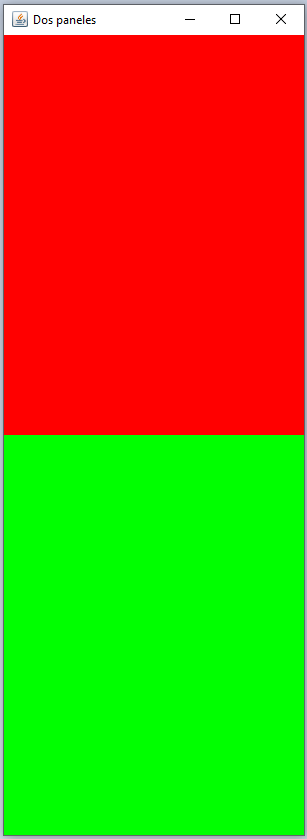Ayuda con jpanel
Publicado por Rocio (15 intervenciones) el 25/02/2021 00:20:50
Hola. Alguien me podría decir cómo hacer para poner dos Jpanel en una ventana? Nosé como hacer. Muchas gracias
Valora esta pregunta


0


public class DosPaneles extends JFrame{public DosPaneles() {
JPanel panelRojo = new JPanel();
panelRojo.setPreferredSize(new Dimension(300, 400));
panelRojo.setBackground(Color.RED);
JPanel panelVerde = new JPanel();
panelVerde.setPreferredSize(new Dimension(300, 400));
panelVerde.setBackground(Color.GREEN);
add(panelRojo);
add(panelVerde);
setTitle("Dos paneles");
setDefaultCloseOperation(JFrame.EXIT_ON_CLOSE);
pack();
setLocationRelativeTo(null);
setVisible(true);
}public static void main(String[] args) {
new DosPaneles();
}}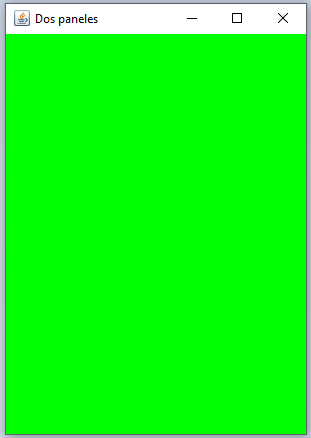
public class DosPaneles extends JFrame{public DosPaneles() {
JPanel panelRojo = new JPanel();
panelRojo.setPreferredSize(new Dimension(300, 400));
panelRojo.setBackground(Color.RED);
JPanel panelVerde = new JPanel();
panelVerde.setPreferredSize(new Dimension(300, 400));
panelVerde.setBackground(Color.GREEN);
setLayout(new FlowLayout());
add(panelRojo);
add(panelVerde);
setTitle("Dos paneles");
setDefaultCloseOperation(JFrame.EXIT_ON_CLOSE);
pack();
setLocationRelativeTo(null);
setVisible(true);
}public static void main(String[] args) {
new DosPaneles();
}}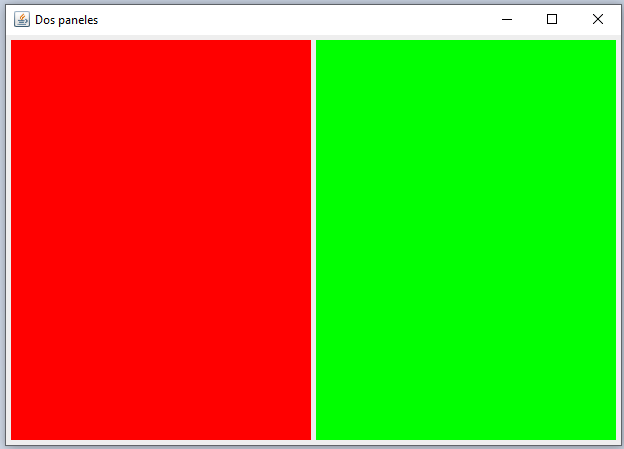
public class DosPaneles extends JFrame{public DosPaneles() {
JPanel panelRojo = new JPanel();
panelRojo.setPreferredSize(new Dimension(300, 400));
panelRojo.setBackground(Color.RED);
JPanel panelVerde = new JPanel();
panelVerde.setPreferredSize(new Dimension(300, 400));
panelVerde.setBackground(Color.GREEN);
setLayout(new BoxLayout(getContentPane(), BoxLayout.Y_AXIS));
add(panelRojo);
add(panelVerde);
setTitle("Dos paneles");
setDefaultCloseOperation(JFrame.EXIT_ON_CLOSE);
pack();
setLocationRelativeTo(null);
setVisible(true);
}public static void main(String[] args) {
new DosPaneles();
}}